Să ne uităm la trei moduri de a crea o unitate flash USB bootabilă pentru a instala Windows OC
Pentru a crea o unitate flash bootabilă, vom folosi programe atât de la producătorul terț, cât și de la interpretul de comandă Windows încorporat. Fiecare metodă este diferită și are propriile sale specificități:
Crearea unei unități flash USB de boot utilizând linia de comandă
creați o unitate flash bootabilă utilizând UltraISO
Creați o unitate flash USB bootabilă utilizând Windows7 USB / DVD Download Tool
Să începem prin deschiderea liniei de comandă utilizând comanda rapidă "Win + R" pentru a deschide fereastra "Run" și introduceți valoarea "cmd" în câmpul gol.
Apoi, vom folosi doar comenzile de care avem nevoie când creați o unitate flash USB bootabilă. Prin urmare, figura următoare arată intrarea secvențială a comenzilor pentru a crea o unitate flash USB bootabilă.
Reprezentarea grafică a intrărilor de comandă pe linia de comandă
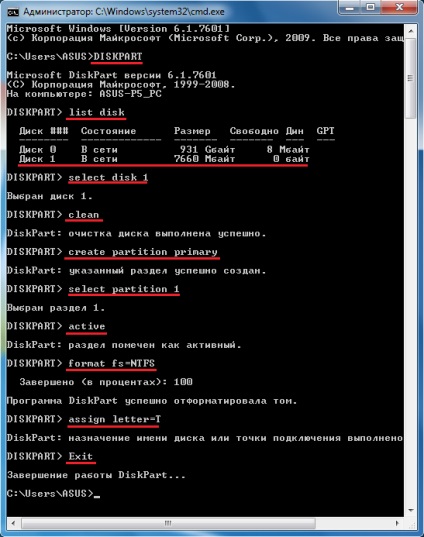
Acum, să descriem comenzile introduse anterior:
DISKPART - executați programul, interpretul de comandă al modului text, care vă permite să gestionați obiecte (discuri, partiții sau volume) utilizând scripturi sau direct introducând comenzi din linia de comandă.
listă disc - afișează lista unităților de disc conectate la un computer personal.
selectați discul 1 - selectați discul sub numărul "1", deoarece în cazul nostru este o unitate flash detașabilă.
curățați - curățați toate datele de pe mediile amovibile - unitățile flash.
creați partiția primară - creați partiția primară.
selectați partiția 1 - selectați partiția pe care ați creat-o.
active - face ca partiția să fie activă.
format fs = NTFS - formatați unitatea flash USB în sistemul de fișiere NTFS.
asignați litera = T - dacă este necesar, astfel puteți atribui o literă unității flash.
Ieșire - ieșiți din programul DISKPART.
DOWNLOAD FILE CREAT!
NOTĂ: După ce ați creat unitatea flash USB bootabilă, trebuie să transferați fișierele sistemului de operare pe acest suport amovibil. Fișierele ar trebui să fie transferate în formă neambalată, în nici un caz nu adăugați doar o imagine a sistemului de operare, de exemplu, un fișier * .ISO, deci nu va funcționa.
Nu uitați să încărcați dispozitivul principal în sistemul BIOS I / O, adică asigurați-vă că boot-ul computerului de pe suportul amovibil - ați creat o unitate flash USB bootabilă.
Pentru o listă completă a comenzilor Diskpart, consultați tabelul următor:
Tabela de comenzi pentru programul "DISKPART"
- Afișează sau stabilește codul GUID al tabelului de partiții (GPT) sau în registrul principal de încărcare (MBR) al discului.
Programul UltraISO este proiectat pentru a crea și edita imagini pe disc. Când creați o unitate flash bootabilă, vom folosi funcțiile încorporate ale acestui program.
Deschideți programul cu drepturi de administrator, după cum se arată în imagine:
Apoi mergeți la meniul "Fișier" și selectați "Deschidere":

Selectăm imaginea necesară sistemului de operare pentru a crea o unitate flash bootabilă, de exemplu, aici este imaginea discului Windows Vista:
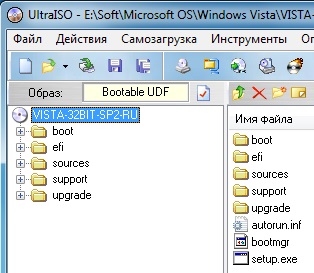
Selectați-l, apoi mergeți la meniul "Boot" și faceți clic pe "Burn Image Hard Disk".

Se va afișa o fereastră pop-up, unde trebuie să vă asigurați că media amovibilă, fișierul imagine care urmează să fie înregistrat și metoda de înregistrare sunt setate corect (trebuie să fie instalat în modul USB-HDD +) și apăsați pe "record"
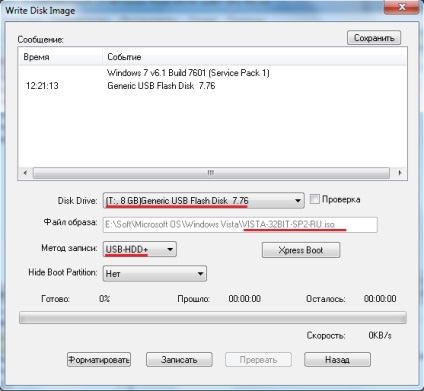
După ce faceți clic pe butonul "Burn", va apărea fereastra "Hint", care vă va solicita să ștergeți toate informațiile de pe unitatea flash USB. Sunt de acord!

Apoi, datele vor fi scrise pe unitatea flash USB.
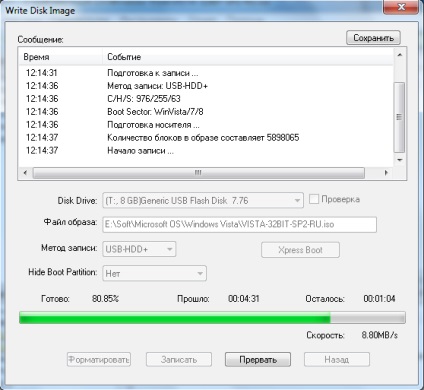
În sfârșit, după o anumită perioadă de timp, imaginea sistemului de operare va fi scrisă pe noua unitate flash USB bootabilă pentru instalare ulterioară.
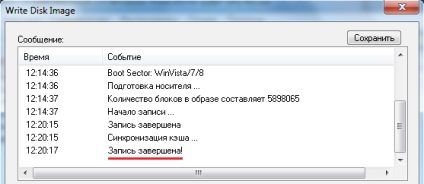
DOWNLOAD FILE MADE!
NOTĂ: Nu uitați să încărcați dispozitivul principal în sistemul BIOS I / O, adică să faceți boot-ul computerului de pe un suport amovibil - ați creat o unitate flash USB bootabilă.
Instrument de descărcare USB / DVD Windows7 creat de Microsoft pentru a înregistra imagini pe disc ale sistemelor de operare pe suporturi optice și amovibile. Când creați o unitate flash bootabilă, vom executa în mod consecvent toate cerințele programului.
Mai întâi trebuie să descărcați acest program de pe site-ul producătorului: descărcați programul de pe site-ul oficial al Microsoft. Apoi trebuie să instalați programul urmând instrucțiunile instalatorului. După instalarea programului pe desktop, va apărea o comandă rapidă, după cum se arată în imagine:
Rulați-l cu "Drepturi de administrator", faceți clic dreapta pe comanda rapidă și faceți clic pe "Executare ca administrator". Programul va începe, faceți clic pe "Răsfoiți" și selectați imaginea sistemului de operare * .ISO
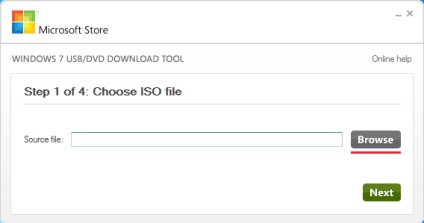
După ce ați ales imaginea sistemului de înregistrare, faceți clic pe "Next", apare o altă fereastră unde veți putea să alegeți tipul de suport media - optic sau detașabil. Deoarece avem un suport amovibil - o unitate flash USB, selectați "dispozitiv USB"
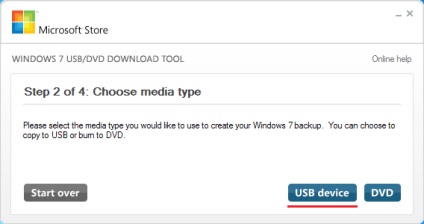
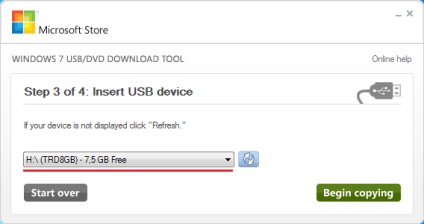
După ce faceți clic pe butonul de mai sus, începe procesul de formatare a unității flash.
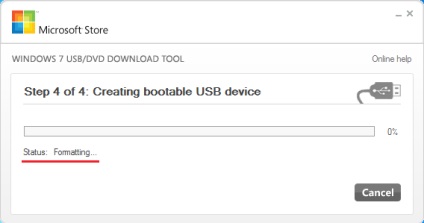
După un timp, procesul de scriere a imaginilor pe o unitate flash USB va continua.
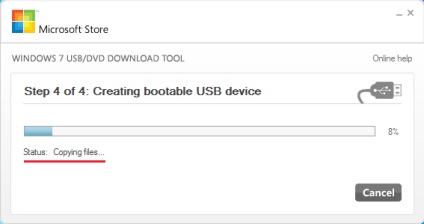
Așteptăm un timp până când imaginea va fi scrisă și, în cele din urmă, vom obține 100%, iar aici se formează o unitate flash bootabilă!
NOTĂ: Nu uitați să încărcați dispozitivul principal în sistemul BIOS I / O, adică să faceți boot-ul computerului de pe un suport amovibil - ați creat o unitate flash USB bootabilă.
Articole similare
Trimiteți-le prietenilor: